Web sitenizin teması içerikleriniz kadar önemlidir. Nitelikli içeriklere sahip olduğunuzu düşünüyorsanız, SEO çalışmalarınızı eksiksiz yerine getiriyorsanız ancak yine de istediğiniz verimi alamıyorsanız belki de temanızı düzenlemeniz gerekiyordur. Kullanıcı dostu bir temaya sahip olmanız, web sitenizi ziyaret eden kişilere iyi bir deneyim sağlayacağı için onların web sitenizde kalma süresini de artırırsınız. Peki, WordPress tema düzenleme nasıl yapılır? Bu yazımızda size tema düzenlemenin detaylarını anlatacağız.
WordPress tema düzenleme için WordPress’in tema düzenleyicisini kullanabilirsiniz. WordPress temaları düzenleme için aşağıdaki adımları izleyebilirsiniz:
- WordPress tema editörüne ulaşmak için öncelikle Görünüm > Tema düzenleyici’ye gidin.
- Açılan ekranın sağ tarafında düzenleyebileceğiniz dosyaların listesi bulunacaktır. Genellikle şablon dosyaları adında görünür. Bu listenin üst kısmında düzenleyebileceğiniz diğer temaların listesinin menüsünü görebilirsiniz.
- Başka bir temayı seçtiğinizde o temayı etkinleştirmezsiniz. Sadece o temayı düzenlemek için erişiminiz olur. Yani mevcut temanız bu işlemden etkilenmez.
- Eğer temanızı değiştirmek istiyorsanız Görünüm’den Temalar’a gidin.
- Görünüm > Temalar > Yeni Ekle seçeneğini seçerek yeni temanızı bulabilirsiniz. Seçtiğiniz temayı kurmadan önce önizleme yaparak nasıl göründüğünü kontrol edebilirsiniz.
- Daha sonra Kur seçeneğini tıklayarak temanızı kurabilirsiniz.
- WordPress kütüphanesinde bulunmayan bir temayı kurmak istiyorsanız yeniden Görünüm > Temalar > Yeni Ekle > Tema Yükle adımlarını izleyin ve Dosya Seç’e tıklayıp yüklediğiniz temayı WordPress’e de yükleyin.
- Yeni yüklediğiniz temayı etkinleştirmek için de tekrar Görünüm’den Temalar bölümüne gidin
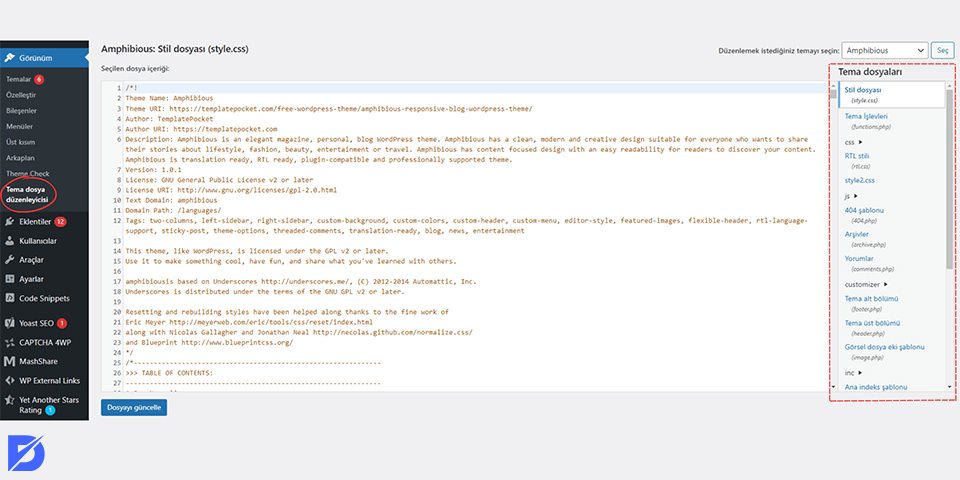
WordPress’te Alt Tema Yaratmak
Tema dosyaları PHP, CSS, JS ve JSON’da yazılan dosyalardır bu nedenle HTML ile karıştırmayın. WordPress tema düzenleme yaparken kod bilginiz olması gerekir. Kod bilginiz yoksa da internette hazır olarak kopyala yapıştır yapabileceğiniz kodlar bulunuyor ama yine de zorluk yaşayabilirsiniz.
Tema düzenleyiciyi kullanmadan önce alt tema yaratmanız sizin için faydalı olacaktır. WordPress alt teması ana temanızın stilini ve özelliklerini alan bir kopya anlamına gelmektedir. Alt tema yaratmak orijinal dosyalarınızı etkilemeden değişiklik yapmanıza imkan tanır. Dilerseniz daha sonrada varsayılan ayarlarınıza rahatlıkla dönebilirsiniz. WordPress’te alt tema yaratmak için şu adımları izleyebilirsiniz:
- WordPress tema düzenleme için Görünüm > Tema düzenleyici‘ye gidin.
- Örneğin, temanızın üst bölümünü düzenlemek istiyorsanız header.php, yorumlar kısmını için comments.php, sitenin stili için düzenleme yapmak isterseniz de stylesheet.css’yi seçmelisiniz.
- Açılan menüde alt temanızı aktif edin ve düzenlemek istediğiniz dosyayı seçin. Örneğin, stylesheet.css’yi seçin.
- Kendi yazacağınız ya da internetten hazır bulacağınız kod satırlarını bu bölüme yapıştırın.
- Düzenleyicinin altında yer alan Dosyayı Güncelle butonuna tıklayın.
- Yaptığınız değişiklikler kaydedilecektir.
Kodlama bilginiz yoksa bu aşamalar sizi zorlayacaktır ve hata yaparsanız sitenizin kilitlenmesine ya da diğer kodların da bozulmasına neden olabilirsiniz. Bu nedenle kod bilginiz yoksa ya da eksik olduğunu düşünüyorsanız, bu aşamaları gerçekleştirmeyin.
WordPress tema düzenleme nasıl yapılır? sorusunu yazımızda detaylı bir şekilde yanıtladık. Eğer bu konularda bilginizin yeterli olduğunu düşünmüyorsanız bu işi bilen kişilere başvurmanızı öneririz.
Bu yazımıza da göz atmak isteyebilirsiniz: WordPress Tema Kurulumu Nasıl Yapılır?
WordPress Destek kategorimiz ile tüm eklenti ve güncellemeler hakkında bilgi sahibi olun.
Hakkında Sıkça Sorulan Sorular
Evet, ücretsiz WordPress temaları bulunuyor. WordPress’in resmi sitesinden bu temaları inceleyebilirsiniz.
Bu çok önemli bir konu. Temanızı düzenlemeden önce web sitenizin yedeğini almayı unutmayın!
Temanızı düzenlemediğiniz için direkt bir sorunla karşılaşmazsınız ancak tema düzenlemeniz kullanıcıların sitenizi tercih etmesini etkileyecektir.





Gösterilecek yorum yok.